「動的検索広告は出稿しているけど、フィードを使ったことがない!」
「フィードを使用した動的検索広告の出稿の仕方を知りたい!」
そんなお悩みをお持ちの方に向けて、今回は動的検索広告のフィードの設定方法についてお話させて頂きます。
通常のリスティング広告は、このキーワードでこの広告文を出稿するという配信設計を行いますが、
動的検索広告はこのリンク先に関連するキーワードや広告文を自動的に拾ってきて配信する、
という仕組みです。
そのため、想定と異なる配信がなされてしまい効果が悪くなってしまうことがありますが、その場合はフィードを活用すると動的部分を制御することができ、改善に繋げることが出来ます。
これはフィードの中で、URL単位で特定のラベルを振っておくことで、そのラベルが振られているURLのみを出稿したり入札調整することが出来るので、効果の良いところを強めて悪いところを止めるという運用を行うことが出来ます。
商品数が多い企業様では動的検索広告を活用されていることがあると思いますが、さらに改善に繋げていきたいと考えているのであれば、是非今回の記事をご参考にフィードをご活用頂けますと幸いです。
動的検索広告のフィードを使うメリット
動的検索広告はURLを指定するだけで、自動的にそのURL配下にあるページをリンク先として最適と考えられるキーワードと広告文で出稿してくれます。
通常のリスティング広告はキーワードと広告文を手動で指定していきますが、動的検索広告を活用すると入稿していなかったキーワードで出稿され獲得に繋がるなど、獲得キーワード軸の拡張を行う際にとても重宝するメニューです。
しかしながら自動で作成して出稿される反面、どのカテゴリで獲得に繋がっているかが分からなかったり、中には売り切れになってしまっている商品ページに飛ばしてしまって効果が悪化してしまっていることもあります。
そんなときに今回ご紹介するフィードがとても便利になります。
フィードを設定することで、今までは全体でしか入札調整をかけられなかったものが、独自のターゲット単位で入札調整やデータを見ていくことが出来ます。
そのため、これまではどのカテゴリで獲得が取れているか分からなかったが、Aカテゴリが獲得効率が良くBカテゴリはほとんど取れていないということが分かれば、Aカテゴリを入札強化してBカテゴリを抑制もしくは停止することで、獲得件数を伸ばすことが出来ます。
また、売り切れになってしまっている商品に配信がされなくなれば、無駄コストを抑えることが出来ますので、全体のCPA改善に繋げることが出来ます。
だからこそ、まだフィードを活用して動的検索広告の配信をしていないようであれば、導入することをおすすめいたします。
動的検索広告のフィードの設定方法
それではここからは動的検索広告に使用する際のフィードの設定方法をお伝えさせて頂きます。
大きな流れとしては、
- フィードデータの作成
- フィードデータのアップロード
- 動的広告ターゲットの設定
の3つになります。
フィードデータの作成
動的検索広告で使うフィードで必要な項目は、「Page URL」と「Custom label」になります。
「Page URL」には動的検索広告でリンクさせたいURLを指定します。
商品であればそれぞれの商品ページをここに設定してきます。
「Custom label」にはそれぞれPage URLに合わせた独自のラベルを振っていきます。
ここで振ったラベルに合わせて配信設定や入札調整を変えることが出来ますので、フィードを使う場合は特に重要になってきます。
例えばファッション系の企業様であればそれぞれの商品のジャンル名を入れたり、EC系の企業様であれば在庫のあり/なしを判断するフラグを付けてあげるのが良いかと思います。
以上をエクセルもしくはスプレッドシートを使ってまとめていきます。
今回は弊社サイトのブログ記事のURLでフィードを作成してみました。
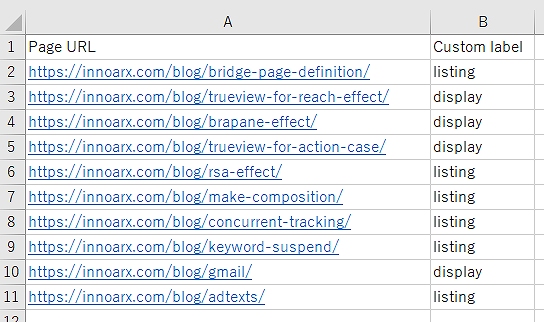
フィードデータのアップロード
フィードデータが出来上がったら次にフィードデータを管理画面にアップロードしていきます。
右上の「ツール」内の設定カテゴリから「ビジネスデータ」、+のボタンを押して「ページフィード」をクリックします。
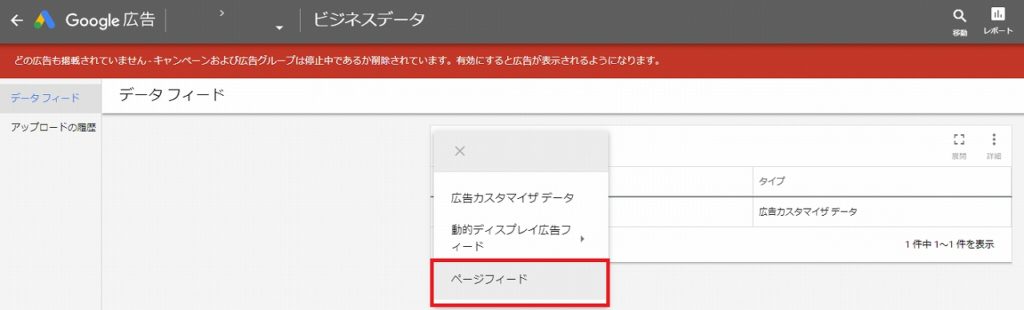
フィードの名前を入力して先ほど作成したフィードを選択してアップロードすれば完了です。
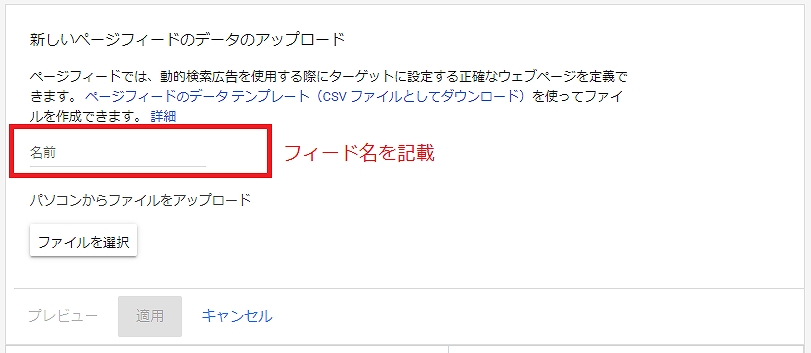
動的広告ターゲットの設定
フィードのアップロードが完了したら、最後に動的検索広告のターゲット設定を行います。
動的検索広告のキャンペーン設定内で、ターゲティングソースをページフィードのURLを使用できるように下二つのどちらかに設定します。
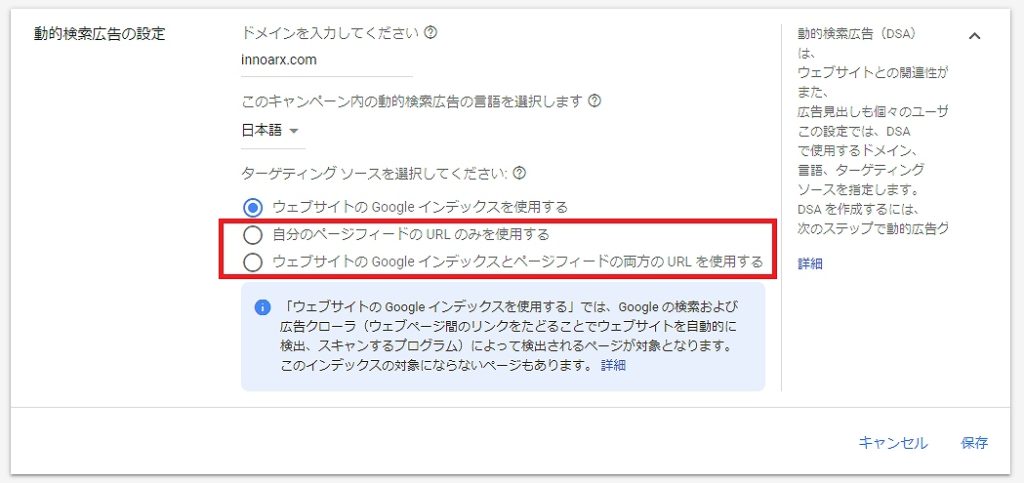
一番下の「ウェブサイトの Google インデックスとページフィードの両方の URL を使用する」を選んだとしても、ページフィードだけで配信することも出来ますので、一番下の選択肢の方が良いかもしれません。
選択肢にチェックすると、アップロードしたフィードが表示されますので、そちらを選択して保存します。
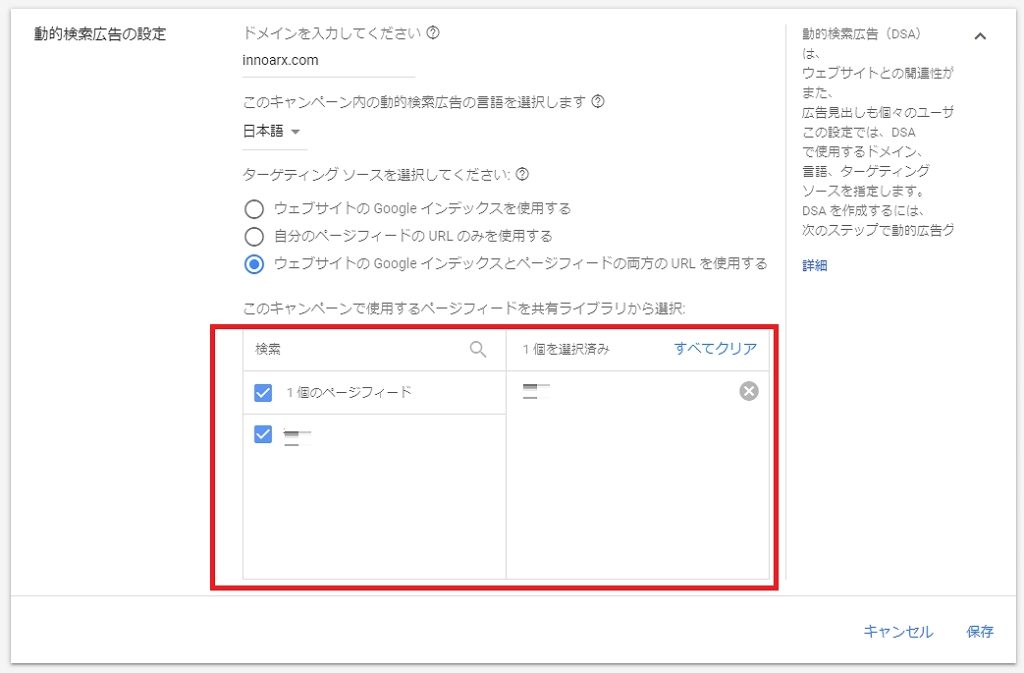
次に「動的広告ターゲット」からターゲットの追加を行うと、ウェブページとは別に「フィードのカスタムラベル」という項目が追加されています。
フィードデータ作成の際に設定していた「Custom label」の項目をこちらに入力していきます。
今回は例として、「listing」と「display」と入力すると、
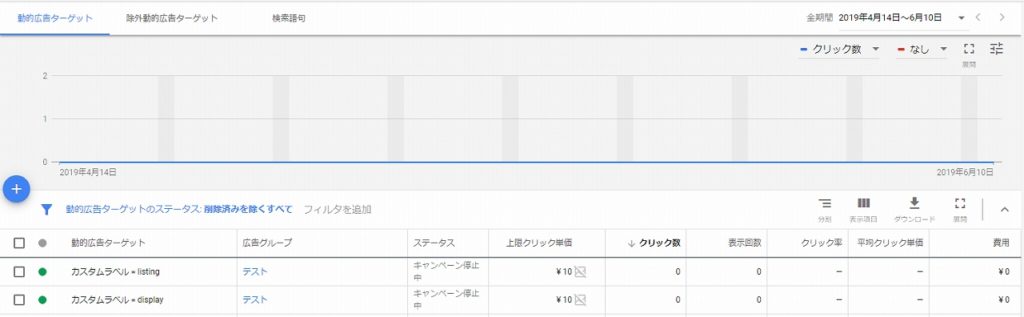
のようにそれぞれのラベル毎のターゲット設定が完了しました。
これでそれぞれのターゲットに対して入札調整を行うことが出来るようになりました。
まとめ
今回は動的検索広告のフィードの設定方法についてご紹介させて頂きましたが、いかがでしたでしょうか?
動的検索広告は商品数の多い企業様などで良く用いられることの多いメニューで、獲得数も多くなりがちの配信メニューです。
だからこそ、動的検索広告がさらに最適化されていくようにフィードを用いて配信を行っていく方が良いと考えています。
もし、現在動的検索広告を配信されている方もこれから始めようと考えている方も、フィードを用いた配信をご検討いただければと思います。
最後までお読みいただきましてありがとうございました!





コメント